Manatal MCP Server Übersicht
- Kernfunktionen sind verfügbar, aber einige erweiterte Funktionen befinden sich noch in der Entwicklung.
- Die Benutzererfahrung kann je nach MCP-Client (z. B. Claude vs. ChatGPT) leicht variieren.
Verbinden Sie Ihre bevorzugten KI-Tools über unseren MCP Server mit Manatal. Dies ermöglicht Ihren KI-Assistenten das sichere Suchen, Erstellen und Verwalten Ihrer ATS-Daten, ohne ständig zwischen Tabs wechseln zu müssen.
Was ist MCP?
Model Context Protocol (MCP) ist ein offener Standard, der KI-Anwendungen und -Tools mit externen Plattformen wie Manatal verbindet. Mit MCP können KI-Anwendungen wie ChatGPT und Claude eine Verbindung zu Datenquellen, Tools und Workflows herstellen, sodass sie auf zusätzliche Informationen zugreifen und Aufgaben ausführen können.
Was ist der Manatal MCP Server?
Der Manatal MCP Server ist unsere Integration, die direkt mit Ihren KI-Tools verbunden wird, um Aufgaben wie die Suche nach Kandidaten und Jobs, das Erstellen von Notizen und das Verwalten von Matches auszuführen. Jeder MCP-konforme Client kann sich mit diesen Funktionen verbinden und sie nutzen, vorbehaltlich der Berechtigungen Ihres Kontos.
Warum den Manatal MCP Server nutzen?
- Einfache Einrichtung: Verbinden Sie sich mit einer einfachen URL-Authentifizierung – es ist keine komplexe Installation erforderlich.
- An einem Ort arbeiten: Bitten Sie Ihren Assistenten, direkt in Manatal zu suchen, zu erstellen, abzugleichen oder Notizen hinzuzufügen.
- Schnellere Ergebnisse: Fassen Sie mehrstufige Aufgaben in einer einzigen Anfrage in natürlicher Sprache zusammen.
Für wen ist es gedacht?
- Recruiter: Fragen Sie nach Shortlists, fassen Sie Kandidatenprofile zusammen und erhalten Sie Vorschläge für Interviewfragen.
- Teams, die KI-Copiloten (wie Claude oder ChatGPT) für eine höhere Produktivität nutzen.
- Entwickler und Partner: Erstellen Sie benutzerdefinierte Assistenten oder Workflows, die Manatal-Daten einbeziehen.
Was können Sie damit tun?
- Kandidaten: Fügen Sie neue Kandidaten, Standorte oder Status hinzu und zeigen Sie vollständige Profile an.
- Jobs: Fügen Sie neue Jobs hinzu, suchen oder filtern Sie offene Stellen und zeigen Sie Jobdetails und Pipelines an.
- Organisationen: Fügen Sie Organisationsdatensätze (Unternehmen/Kunden) hinzu und suchen Sie nach vorhandenen.
- Matches: Erstellen Sie Matches zwischen Kandidaten und Jobs und durchsuchen Sie bestehende Matches, um die Eignung zu prüfen.
- Kontakte: Suchen Sie nach Kontakten (z. B. Hiring Manager, Empfehlungsgeber), um Ihren Workflows Kontext hinzuzufügen.
- Notizen: Fügen Sie Notizen zu Kandidaten oder Jobs hinzu und zeigen Sie vorhandene Notizen an, um die Zusammenarbeit an einem Ort zu bündeln.
Erste Schritte
- Schritt 1: Verbindung zum Manatal MCP Server herstellen
- Schritt 2: Unterstützte Tools und häufige Anwendungsfälle ansehen
Schritt 1: Verbindung zum Manatal MCP Server herstellen
Voraussetzungen:
- Ein aktives Manatal Enterprise Plus Plan-Abonnement.
- Admin-Benutzerberechtigungen in Manatal, um die Integration einzurichten.
- Ein kompatibler MCP-Client wie Claude oder ChatGPT.
Dieser Leitfaden führt Sie durch die Verbindung Ihrer KI-Tools mit Manatal unter Verwendung des Model Context Protocol (MCP).
Sie können die Verbindung zum Manatal MCP Server über den Integrations-Marktplatz herstellen, wie unten gezeigt.
Unterstützte Clients
Unser MCP Server ist für die Zusammenarbeit mit MCP-unterstützten Clients konzipiert. Wir verifizieren und testen jedoch aktiv nur die unten aufgeführten Clients. Andere Clients funktionieren möglicherweise, werden aber nicht offiziell getestet oder unterstützt.
Derzeit wird der MCP Server von den folgenden KI-Tools unterstützt:
- Claude.ai (Empfohlen für die beste Erfahrung)
- ChatGPT (Hinweis: Der Support befindet sich seitens des Anbieters noch in einer experimentellen Phase)
- Gemini CLI (Für technisch versiertere Benutzer)
- Andere MCP-unterstützte Clients (Könnten kompatibel sein, aber wir haben ihr Verhalten mit unserem MCP Server nicht verifiziert)
Abrufen Ihrer MCP Server URL
-
Gehen Sie auf die folgende Seite. Alternativ klicken Sie in Ihrem Seitenmenü auf "Administration" und öffnen Sie die Kategorie "Integrationen".
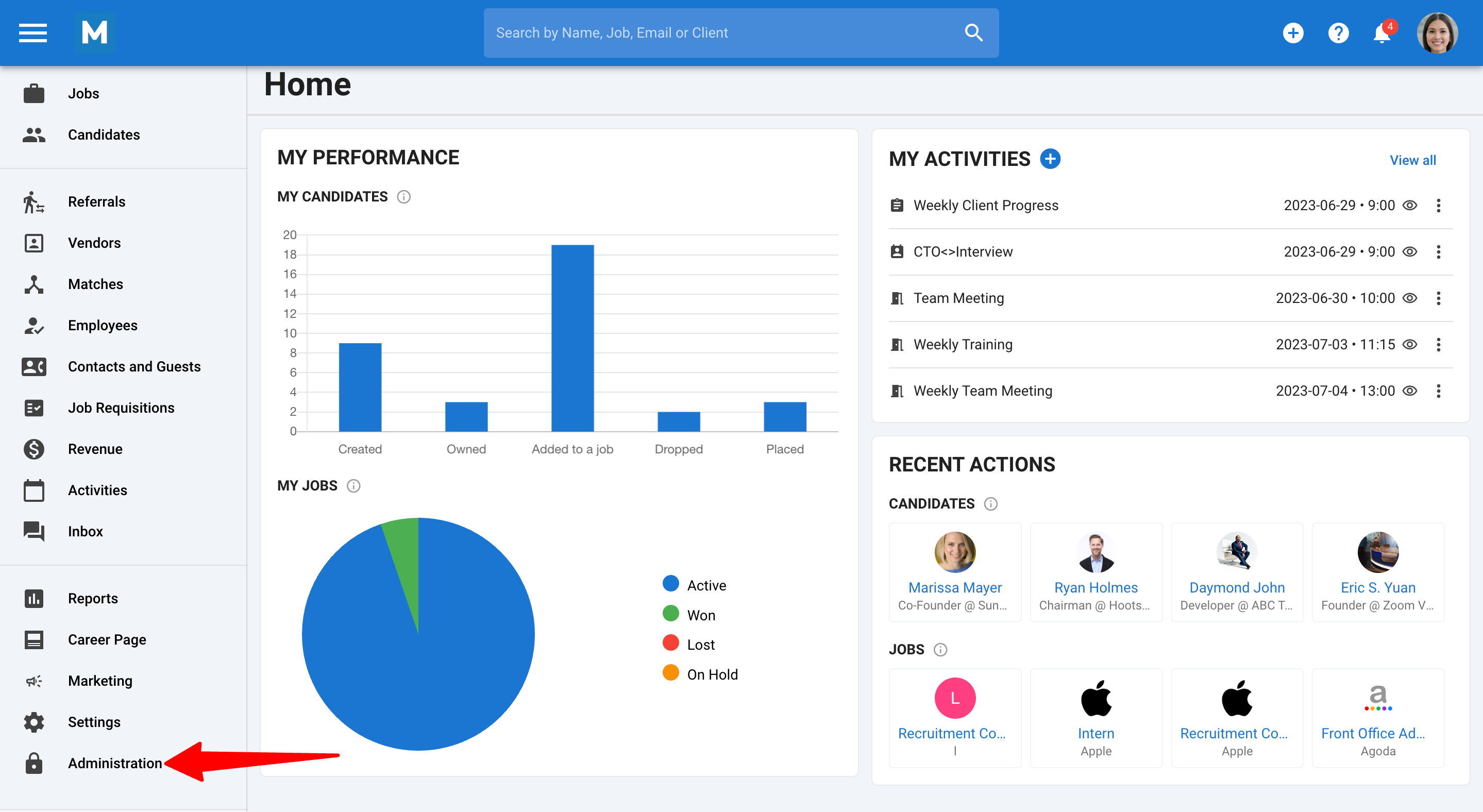
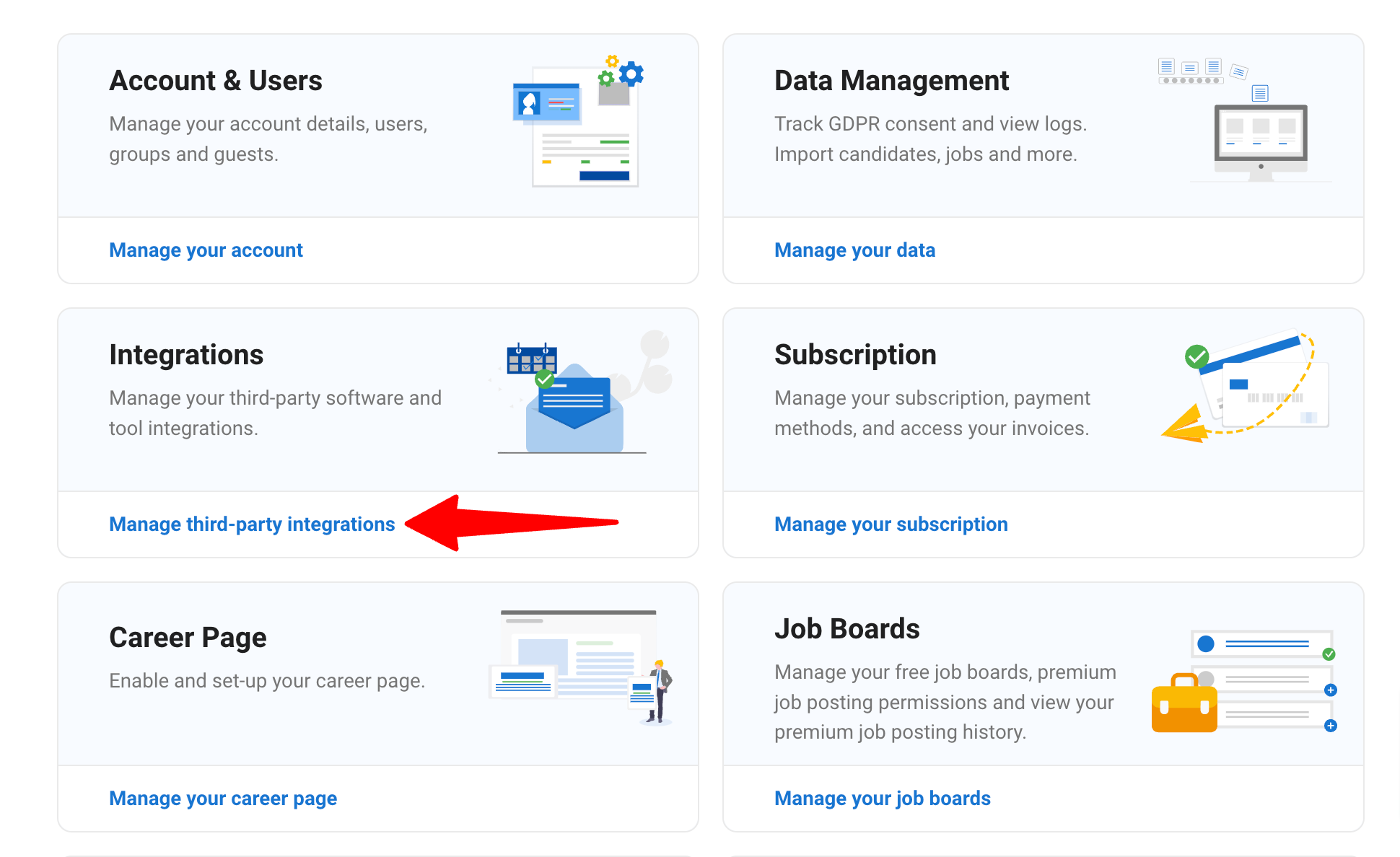
-
Suchen Sie nach "Manatal MCP" und klicken Sie auf der Karte auf „Aktivieren“.
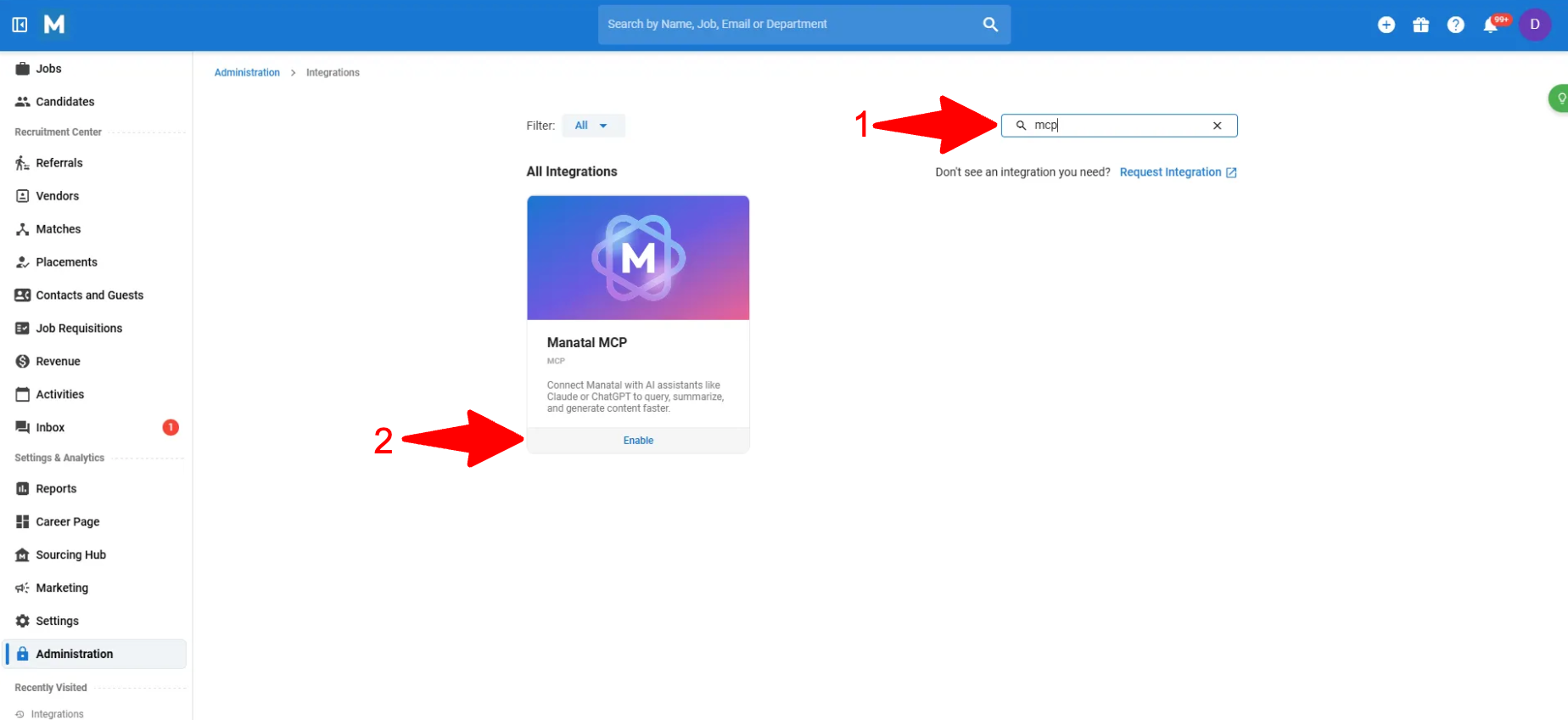
-
Überprüfen Sie die Integrationsdetails und Haftungsausschlüsse, akzeptieren Sie die Allgemeinen Geschäftsbedingungen und klicken Sie auf „Integrieren“.
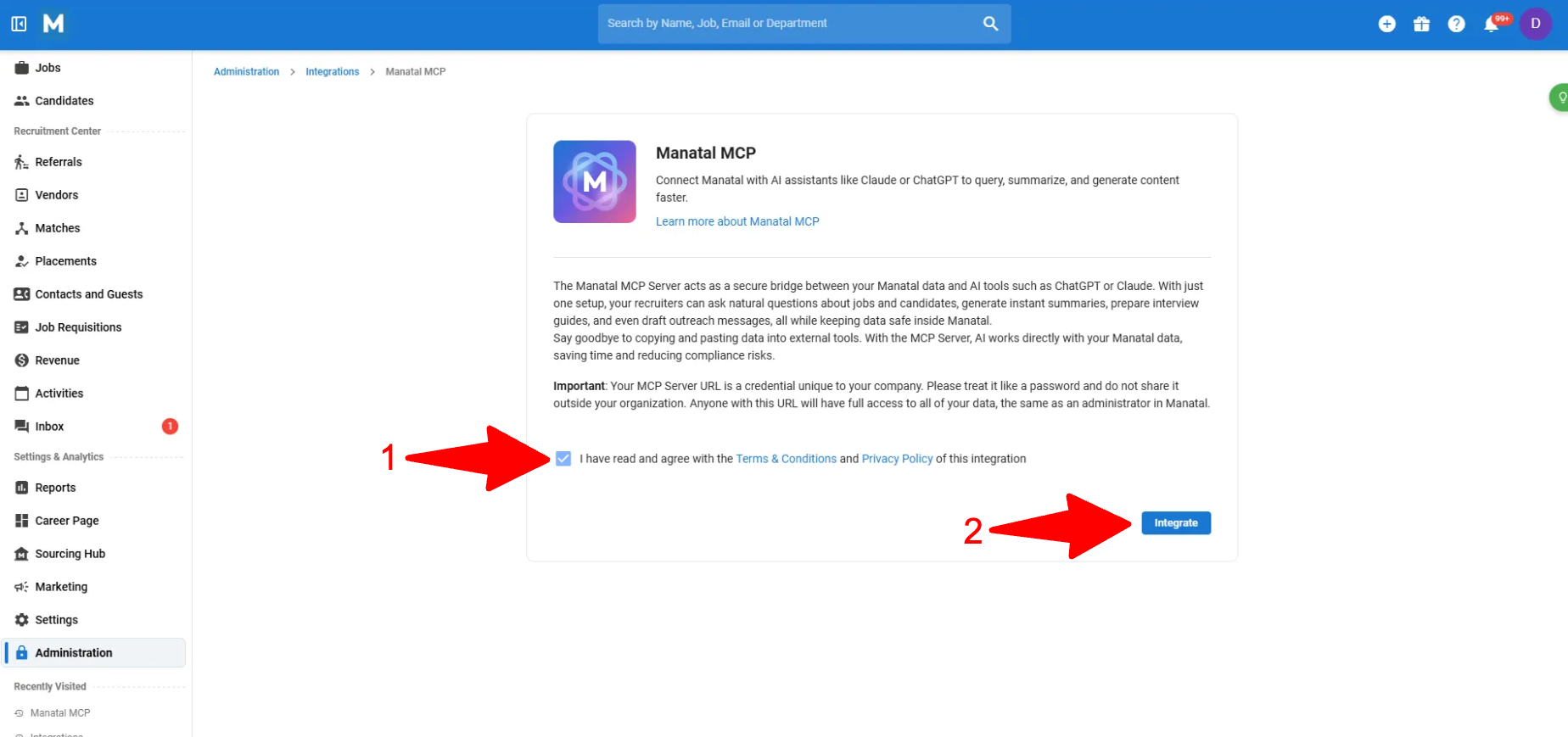
-
Sie erhalten nun Ihre MCP Server URL. Kopieren Sie diese URL einfach, um Ihre KI-Tools zu verbinden.
Ihre MCP Server URL ist ein Anmeldedatum, das für Ihr Unternehmen einzigartig ist. Behandeln Sie sie wie ein Passwort und teilen Sie sie nicht außerhalb Ihrer Organisation. Jeder mit dieser URL hat denselben administrativen Zugriff auf Ihre Manatal-Daten wie ein Admin-Benutzer.
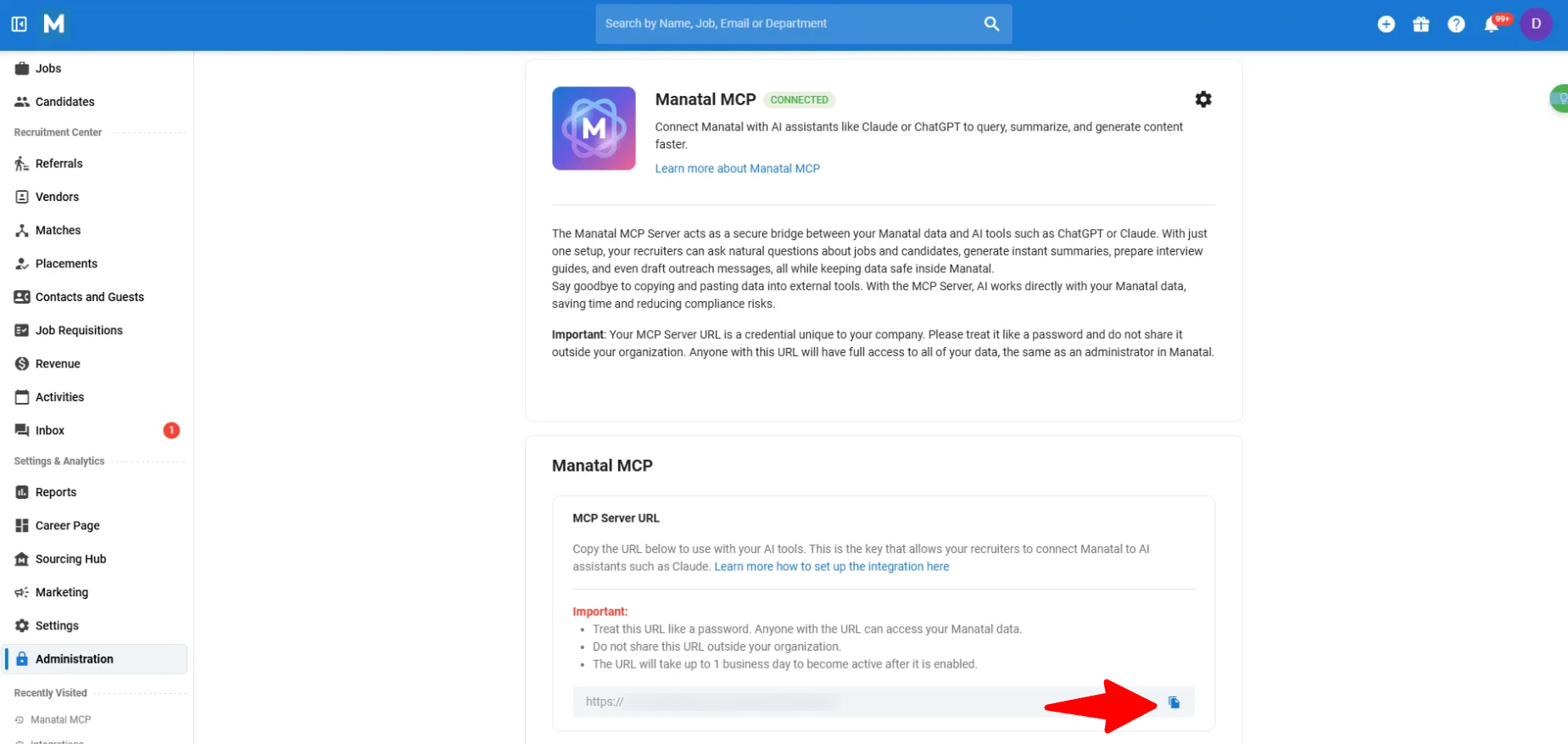
Verbindung zu Ihrem KI-Tool herstellen
Claude
Ein Claude Pro Plan (oder höher) ist erforderlich, um MCP-Konnektoren hinzuzufügen.
- Navigieren Sie zu den "Settings" in Ihrem Claude-Konto.
- Klicken Sie im linken Bereich auf den Abschnitt „Connectors“.
- Suchen Sie „Add custom connector“ und klicken Sie darauf.
- Fügen Sie die MCP Server URL von Manatal ein, geben Sie dem Konnektor einen Namen (z. B. "Manatal ATS") und klicken Sie auf „Add“.
- Sie können nun innerhalb von Claude auf Ihre Manatal-Datenbank und -Tools zugreifen.
ChatGPT
- Ein ChatGPT Plus Plan (oder höher) ist erforderlich, um MCP-Konnektoren hinzuzufügen.
Der Zugriff auf benutzerdefinierte MCP Server (wie den von Manatal) in ChatGPT erfordert, dass Sie sich im Developer Mode befinden.
- Navigieren Sie zu den "Settings" in Ihrem ChatGPT-Konto.
- Klicken Sie im linken Bereich auf den Abschnitt „Apps & Connectors“.
- Scrollen Sie nach unten und klicken Sie auf „Advanced settings“.
- Aktivieren Sie den „Developer mode“.
- Navigieren Sie zurück zu „Apps & Connectors“ und klicken Sie oben rechts auf „Create“.
- Geben Sie dem Konnektor einen Namen (z. B. "Manatal ATS") und fügen Sie Ihre MCP Server URL von Manatal ein.
- Wählen Sie für die Option „Authentication“ die Option „No authentication“, aktivieren Sie das Kontrollkästchen „I understand and want to continue“ und klicken Sie auf „Create“.
- Klicken Sie in einem Chat auf das +-Symbol im Textfeld und wählen Sie "More" und "Manatal ATS". Sie können nun innerhalb von ChatGPT auf Ihre Manatal-Datenbank und -Tools zugreifen.
Gemini CLI
-
-
Öffnen Sie das Terminal Ihres Computers (Mac/Linux) oder die Eingabeaufforderung (Windows).
-
Geben Sie den folgenden Befehl ein und drücken Sie die Eingabetaste:
npm install -g @google/gemini-cli
NoteDiese Methode erfordert, dass Node.js (https://nodejs.org/en/download/) zuerst auf Ihrem Computer installiert ist. Wenn Sie es nicht haben, installieren Sie es bitte, bevor Sie fortfahren.
-
-
- Option 1 (Empfohlen): Melden Sie sich mit Ihrem Google-Konto an.
- Option 2: Verwenden Sie einen Gemini API Key.
- Option 3: Verwenden Sie Vertex AI von Google Cloud.
-
Verbindung zu Ihrem Manatal MCP Server herstellen
-
Suchen Sie die Datei
settings.json. Sie befindet sich normalerweise in einem versteckten Ordner namens.geminiim Hauptverzeichnis Ihres Benutzers. -
Öffnen Sie die Datei
settings.jsonmit einem Texteditor (wie Notepad, VS Code oder Sublime Text). -
Fügen Sie der Datei den folgenden Abschnitt hinzu. Stellen Sie sicher, dass Sie die Platzhalter-URL durch Ihre tatsächliche Manatal MCP Server URL ersetzen:
{ "mcpServers": { "Manatal MCP": { "httpUrl": "<YOUR_MANATAL_MCP_SERVER_URL_HERE>" } } }ImportantErsetzen Sie <YOUR_MANATAL_MCP_SERVER_URL_HERE> durch die eindeutige URL, die Sie von Manatal erhalten haben.
-
Nutzung und Ratenbegrenzungen
- Für den Manatal MCP Server gelten die Standard-API-Ratenbegrenzungen: 100 Anfragen pro Minute.
Schritt 2: Unterstützte Tools und Beispiel-Anwendungsfälle
Der Manatal MCP Server stellt die folgenden MCP tools zur Verfügung. KI-Assistenten verwenden diese Tools, um Inhalte in Ihrem Manatal ATS zu erstellen, zu suchen und zu verwalten. Eine vollständige Aufschlüsselung der Eingaben und Datenstrukturen für diese Interaktionen finden Sie in diesem Leitfaden.
- Die meisten MCP-Clients, wie Claude, bitten Sie, jede Aktion manuell zu genehmigen, bevor sie ausgeführt wird. Wir empfehlen dringend, diese Einstellung aktiviert zu lassen und die Details eines Tool-Aufrufs vor der Ausführung immer zu überprüfen.
| Tool / Name der Aktion | Technischer Name | Funktion | Beispielanfrage |
|---|---|---|---|
| Kandidaten suchen | candidates_list | Finden und Filtern von Kandidaten nach Fähigkeiten, Erfahrung, Ausbildung oder Standort | "Zeige mir alle Kandidaten, die bei Google arbeiten" |
| Kandidatenprofil anzeigen | candidates_read | Vollständige Details für einen bestimmten Kandidaten anzeigen | "Hole die vollständigen Profildetails für die Kandidaten-ID 123" |
| Ausbildung des Kandidaten anzeigen | candidates_educations_list | Den Bildungshintergrund und die Qualifikationen eines Kandidaten anzeigen | "Zeige mir den Bildungsverlauf für die Kandidaten-ID 123" |
| Berufserfahrung des Kandidaten anzeigen | candidates_experiences_list | Frühere Jobs und Erfahrungen eines Kandidaten anzeigen | "Zeige mir die Berufserfahrung für die Kandidaten-ID 123" |
| Neuen Kandidaten hinzufügen | candidates_create | Eine neue Person zu Ihrer Kandidatendatenbank hinzufügen | "Erstelle ein neues Kandidatenprofil für John Smith mit der E-Mail john@example.com" |
| Ausbildung zum Kandidaten hinzufügen | candidates_educations_create | Abschlüsse, Zertifizierungen und Schulbildungen für einen Kandidaten erfassen | "Füge einen Master-Abschluss in Informatik vom MIT für die Kandidaten-ID 123 hinzu" |
| Berufserfahrung zum Kandidaten hinzufügen | candidates_experiences_create | Beschäftigungsverlauf und Positionen für einen Kandidaten erfassen | "Füge eine Stelle als Software Engineer bei Google für die Kandidaten-ID 123 hinzu" |
| Kandidatennotizen anzeigen | candidates_notes_list | Alle Notizen und Kommentare zu einem Kandidaten lesen | "Zeige mir alle Notizen für die Kandidaten-ID 123" |
| Kandidatennotizen hinzufügen | candidates_notes_create | Beobachtungen, Interview-Feedback oder Erinnerungen zu einem Kandidaten schreiben | "Füge eine Notiz 'Gute Kommunikationsfähigkeiten' für die Kandidaten-ID 123 hinzu" |
| Kontakte suchen | contacts_list | Personen bei Kundenunternehmen finden | "Zeige mir alle Kontakte bei Microsoft" |
| Kontaktnotizen anzeigen | contacts_notes_list | Notizen über Ihre Kundenkontakte lesen | "Zeige mir alle Notizen für die Kontakt-ID 456" |
| Kontaktnotizen hinzufügen | contacts_notes_create | Gespräche oder Erinnerungen zu Kundenkontakten erfassen | "Füge eine Notiz 'Partnerschaftsmöglichkeiten besprochen' für die Kontakt-ID 456 hinzu" |
| Jobs suchen | jobs_list | Offene Stellen nach Rolle, Status oder Unternehmen finden | "Zeige mir alle aktiven Software Engineer Positionen" |
| Stellenanzeige erstellen | jobs_create | Eine neue Stelle hinzufügen, die Sie besetzen möchten | "Erstelle eine neue Stellenanzeige für einen Senior Product Manager mit Remote-Option" |
| Jobdetails anzeigen | jobs_read | Alle Informationen zu einer bestimmten Position anzeigen | "Hole die Details für die Job-ID 789" |
| Jobnotizen anzeigen | jobs_notes_list | Notizen und Updates zu einer Stellenanzeige lesen | "Zeige mir alle Notizen für die Job-ID 789" |
| Jobnotizen hinzufügen | jobs_notes_create | Updates, Anforderungen oder Einstellungsfortschritte erfassen | "Füge eine Notiz 'Einstellung muss beschleunigt werden' für die Job-ID 789 hinzu" |
| Kandidaten-Matches anzeigen | matches_list | Sehen, welche Kandidaten welchen Jobs zugeordnet wurden und wie ihr Fortschritt ist | "Zeige mir alle Kandidaten-Job-Matches aus der Interview-Phase" |
| Kandidaten einem Job zuordnen | matches_create | Einen Kandidaten mit einer Stellenanzeige verbinden | "Ordne die Kandidaten-ID 123 der Job-ID 789 zu" |
| Organisationen suchen | organizations_list | Kundenunternehmen in Ihrer Datenbank finden | "Zeige mir alle Organisationen in der Technologiebranche" |
| Organisation hinzufügen | organizations_create | Ein neues Kundenunternehmen zu Ihrem System hinzufügen | "Erstelle ein neues Organisationsprofil für Acme Corp" |
| Organisationsnotizen anzeigen | organizations_notes_list | Notizen über ein Kundenunternehmen lesen | "Zeige mir alle Notizen für die Organisations-ID 321" |
| Organisationsnotizen hinzufügen | organizations_notes_create | Informationen über Kundenbeziehungen und Interaktionen erfassen | "Füge eine Notiz 'Wichtiger Kunde im Gesundheitssektor' für die Organisations-ID 321 hinzu" |
Häufige Anwendungsfälle (Beispiele für Tool-Verkettung)
Diese Tools arbeiten durch Prompts nahtlos zusammen, und ihre wahre Stärke liegt in ihrer Kombination. Mit einem einzigen Prompt können Sie nach Top-Kandidaten suchen, diese zusammenfassen, einem Job zuordnen und eine Notiz hinzufügen. Das Verständnis dieser Tools hilft Ihnen dabei, effiziente Prompts zu erstellen, die komplexe Aufgaben durch die Kombination mehrerer Tools bewältigen.
Die folgenden Anwendungsfälle dienen als Orientierungshilfe dafür, was möglich ist. Bitte beachten Sie, dass Sie über verfügbare Daten in Ihrem Manatal-Konto verfügen müssen (d. h. bestehende Jobs, Kunden, Notizen usw.), um einige der unten aufgeführten Aktionen ausführen zu können.
Anwendungsfall 1: Interviewvorbereitung aus Kandidatenprofil & Jobbeschreibung
Szenario: Sie haben ein bevorstehendes Interview und müssen relevante Fragen und Gesprächspunkte basierend auf dem Hintergrund des Kandidaten und den Jobanforderungen vorbereiten.
Anwendung (Beispiel-Prompt):
Ich interviewe morgen Daniel Wellington (daniel.wellington@email.com) für unsere Position als Senior Product Manager bei Acme Corp. Mache Folgendes:
1. Finde das Profil anhand der E-Mail-Adresse.
2. Rufe die vollständigen Kandidateninformationen ab.
3. Überprüfe alle Notizen, die unser Team über ihn hinzugefügt hat.
4. Finde unsere Stellenanzeige 'Senior Product Manager' bei Manatal.
5. Rufe die vollständige Jobbeschreibung und die Anforderungen ab.
6. Überprüfe alle Notizen zu dieser Rolle.
Fasse dann all diese Informationen zusammen, um eine einseitige Vorbereitungsnotiz (max. 5 Fragen) zu erstellen, die maßgeschneiderte Interviewfragen enthält, die seine Erfahrung mit unseren Rollenanforderungen in Einklang bringen.
Was Sie erhalten:
- Maßgeschneiderte Interviewfragen, die die Erfahrung des Kandidaten mit den Jobanforderungen abgleichen.
- Wichtige Bereiche, die während des Gesprächs vertieft werden sollten.
- Gesprächspunkte dazu, wie sein Hintergrund zur Rolle passt.
- Spezifische Beispiele aus seinem Werdegang zur Diskussion.
Anwendungsfall 2: Executive Summary E-Mail für den Hiring Manager
Szenario: Ihr Hiring Manager benötigt einen schnellen Überblick über die Top-Kandidaten, bevor er Interview-Entscheidungen trifft.
Anwendung (Beispiel-Prompt):
Bereite für die unten ausgewählten Kandidaten eine Zusammenfassung für unseren Kunden vor, indem du Folgendes tust:
1. Rufe die vollständigen Profile der folgenden Kandidaten ab:
- Daniel Wellington (daniel.wellington@email.com)
- Emma Johnson (emma.johnson@email.com)
- Martina Lopez (martina.lopez@email.com)
2. Erstelle dann eine professionelle Executive Summary E-Mail mit der folgenden Vorlage:
Hallo John,
anbei finden Sie die Top-Kandidaten zur Ansicht. Vielen Dank.
Kandidat: (Anzeigename des Kandidaten) (Standort des Kandidaten)
Highlights des Kandidaten: (Zusammenfassung des Kandidaten 2-3 Zeilen)
Berufserfahrung:
- (Position 1) - (Unternehmensname) - (Zeitraum) - (Dauer)
- (Position 2) - (Unternehmensname) - (Zeitraum) - (Dauer)
Was Sie erhalten:
- Eine professionelle, prägnante E-Mail, die versandbereit ist.
- Wichtige Highlights der Stärken jedes Kandidaten.
- Zusammenfassung relevanter Erfahrungen und Qualifikationen.
Anwendungsfall 3: Umfassende Überprüfung der Kandidaten-Pipeline
Szenario: Sie müssen Stakeholder über den Status aller aktiven Kandidaten über mehrere Positionen hinweg informieren.
Anwendung (Beispiel-Prompt):
Erstelle einen Pipeline-Statusbericht für die Position Senior Data Scientist bei Acme Corp. Mache Folgendes:
1. Finde den Job 'Senior Data Scientist' bei 'Acme Corp'.
2. Rufe die Jobdetails und alle Notizen zum Einstellungsfortschritt ab.
3. Finde alle Kandidaten, die aktuell diesem Job zugeordnet sind.
4. Überprüfe für jeden zugeordneten Kandidaten seine Notizen auf Status-Updates.
Stelle dann einen Fortschrittsbericht mit Folgendem zusammen:
- Job-Übersicht: Positionstitel, Status und Dringlichkeit.
- Top 3 Kandidaten: Name, aktuelle Phase und kurzer Status für jeden.
- Nächste Schritte: Was muss passieren, um die Kandidaten weiterzubewegen.
Was Sie erhalten:
- Überblick über alle Kandidaten in Ihrer Pipeline.
- Status jedes Kandidaten nach Einstellungsphase.
- Identifizierung etwaiger Engpässe.
- Vorschläge für nächste Schritte.
- Ein teilbarer Fortschrittsbericht.
Anwendungsfall 4: Management der Kundenbeziehungen
Szenario: Sie bereiten sich auf ein Gespräch mit einer wichtigen Kundenorganisation vor und benötigen Kontext zur Historie Ihrer Beziehung und zu aktuellen Engagements.
Anwendung (Beispiel-Prompt):
Ich habe morgen ein Meeting mit Acme Corp. Hilf mir bei der Vorbereitung, indem du Folgendes tust:
1. Finde 'Acme Corp' in unserer Kundendatenbank.
2. Finde alle Kontakte bei 'Acme Corp'.
3. Finde alle aktiven Jobs bei 'Acme Corp'.
4. Überprüfe alle Notizen über unsere Interaktionen mit ihnen.
Erstelle dann ein Meeting-Briefing mit:
- Unternehmensübersicht: Wichtige Details aus unseren Notizen.
- Hauptkontakte: Namen und Rollen (max. 3 Personen).
- Aktuelle Jobs: Positionstitel und Status (max. 3 Positionen).
- Gesprächspunkte: 3 wichtige Punkte, die im Meeting besprochen werden sollen.
Was Sie erhalten:
- Vollständige Historie der Geschäftsbeziehung.
- Zusammenfassung früherer Gespräche und Zusagen.
- Überblick über aktuelle Einstellungsbedarfe.
- Gesprächspunkte für Ihr Meeting.
- Kontext zu den Hauptkontakten und deren Präferenzen.
Anwendungsfall 5: Schnelles Kandidaten-Sourcing und Matching
Szenario: Eine neue dringende Stellenanzeige kommt herein, und Sie müssen schnell geeignete Kandidaten aus Ihrer bestehenden Datenbank identifizieren und zuordnen.
Anwendung (Beispiel-Prompt):
Wir haben gerade eine Rolle als Full Stack Developer bei Acme Corp. eröffnet. Hilf mir, Übereinstimmungen zu finden, indem du Folgendes tust:
1. Rufe die vollständigen Jobdetails für die Rolle 'Full Stack Developer' bei 'Acme Corp' ab.
2. Suche nach Kandidaten mit:
- Aktuellem Standort in 'San Francisco'.
- 'Developer' in ihrer aktuellen Position.
- Begrenze auf 20 Ergebnisse.
3. Für die gefundenen Kandidaten:
- Rufe ihre vollständigen Profile ab und identifiziere die Top 3 Kandidaten.
- Ordne sie dem Job zu.
4. Füge für jeden zugeordneten Kandidaten eine Notiz hinzu, die Folgendes erklärt:
'Zugeordnet zur Rolle Full Stack Developer. Grund für die Eignung: [kurze Erklärung warum].'
Stelle dann Folgendes bereit:
- Die 3 am besten passenden Kandidaten mit Namen und aktuellen Unternehmen.
- Einen kurzen Grund, warum jeder gut passt (2-3 Sätze).
- Einen Vorschlag für den nächsten Schritt zur Kontaktaufnahme.
Was Sie erhalten:
- Eine nach Eignung sortierte Liste der besten Kandidaten.
- Begründung für jedes Match.
- Lücken oder Bedenken, die angesprochen werden sollten.
- Empfohlener Ansatz für die Kontaktaufnahme mit jedem Kandidaten.
- Schneller Start bei der Besetzung dringender Rollen.
Tipps für beste Ergebnisse
- Zusammenhängende Aktionen verketten: Fragen Sie nach mehreren Dingen in einem Prompt – die KI kann komplexe Anfragen verarbeiten.
- Menschliche Identifikatoren verwenden: Verwenden Sie Namen, E-Mail-Adressen, Jobtitel und Unternehmensnamen anstelle von reinen IDs.
- Spezifisch bei der Ausgabe sein: Sagen Sie der KI, welches Format Sie wünschen (E-Mail, Bericht, Aufzählungspunkte usw.).
- Kontext einbeziehen: Erwähnen Sie, warum Sie fragen – das hilft der KI, Informationen zu priorisieren.
- Details im Verlauf hinzufügen: Sie können Ihre Anfrage jederzeit mit Folgefragen verfeinern.
Häufige Suchfilter, die Sie verwenden können
- Nach Unternehmen: "Kandidaten, die bei Google arbeiten" oder "aktuelles Unternehmen ist Amazon".
- Nach Position: "Kandidaten mit 'Engineer' in ihrer aktuellen Position".
- Nach Standort: "Kandidaten in San Francisco" oder "Adresse in New York".
- Nach Ausbildung: "Kandidaten mit Abschlüssen vom MIT" oder "letzte Universität ist Stanford".
- Nach E-Mail/Telefon: "Kandidat mit der E-Mail john@example.com".
- Nach Datum: "Kandidaten, die nach dem 1. Januar 2024 erstellt wurden" oder "Jobs, die in der letzten Woche aktualisiert wurden".
- Nach Status: "aktive Jobs" oder "Kandidaten in der Interview-Phase".